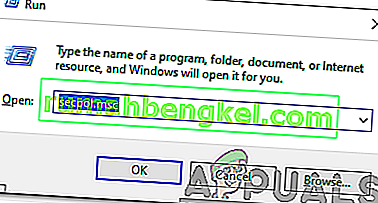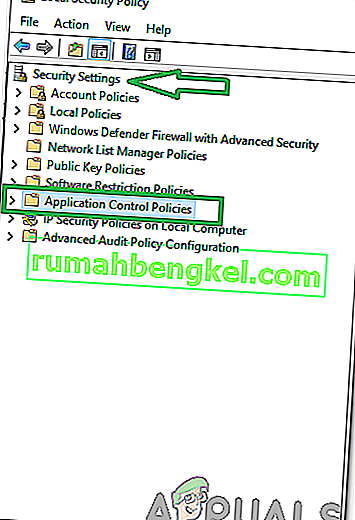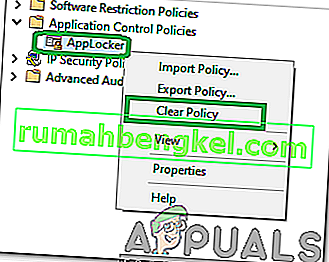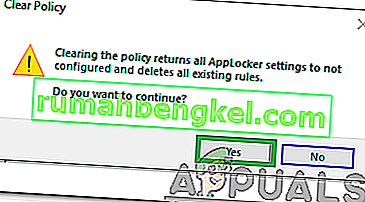كان هناك العديد من الاستفسارات من المستخدمين الذين لاحظوا " svchost.exe (LocalServiceAndNoImpersonation) " في إدارة المهام وكانوا مهتمين بالوظيفة وضرورة العملية. في هذه المقالة ، سنناقش وظيفة الخدمة ونحدد ما إذا كانت آمنة.
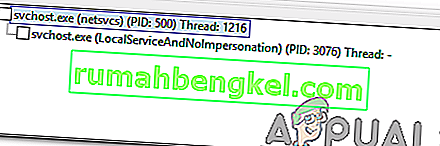
ما هو "Svchost.exe (LocalServiceAndNoImpersonation)"؟
Windows 10 هو أحدث وأكبر أنظمة تشغيل Microsoft. يأتي مزودًا بالعديد من تحسينات الأداء مقارنة بالإصدارات السابقة ولكنه يتضمن أيضًا مجموعة من الخدمات الإضافية. يقوم Windows بتشغيل هذه الخدمات في الخلفية ولا يمكن ملاحظتها إلا من خلال تشغيل الإصدار التفصيلي من Task Manager. الخدمات مسؤولة عن تنفيذ مهام معينة في الخلفية وجميع العمليات المتكاملة المتعلقة بـ Windows.
في معظم الأوقات ، يقوم Windows بتشغيل الخدمات في الخلفية تحت ستار “ svchost . إكس ". هناك في الواقع العديد من مداخل " svchost . exe "يعمل في الخلفية في وقت واحد في جميع الأوقات. يتم ذلك عن قصد لمنع تعطل نظام التشغيل بالكامل في حالة تعطل خدمة معينة. تصف Microsoft SvcHost بأنه "svchost.exe هو اسم عملية مضيف عام للخدمات التي يتم تشغيلها من مكتبات الارتباط الديناميكي".
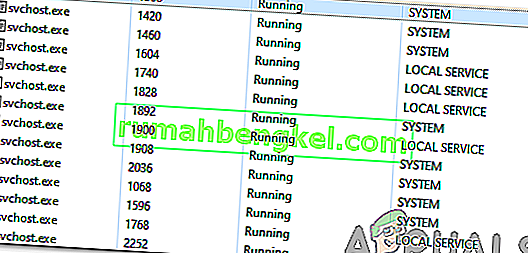
" svchost . exe (LocalServiceAndNoImpersonation) "هو اسم مشبوه للغاية وقد استحوذ على الكثير من المستخدمين على حين غرة حيث من المعروف أن العديد من الفيروسات / البرامج الضارة تعمل في الخلفية تحت ستار أسماء خدمة تم تغييرها قليلاً. ومع ذلك ، فإن هذه العملية مرتبطة بتطبيق " Windows App Locker " وهي موجودة في مجلد "System32".
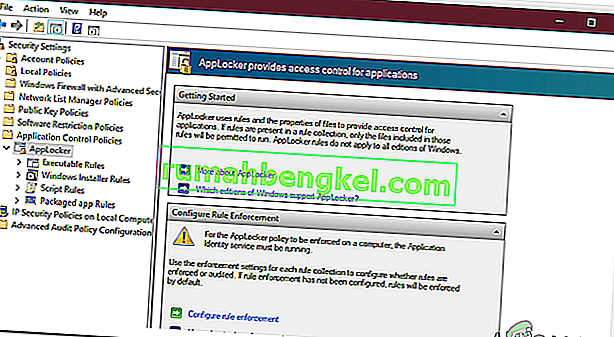
هل يعد "SvcHost.exe (LocalServiceAndNoImpersonation)" فيروسًا؟
هناك العديد من الفيروسات / البرامج الضارة التي تختبئ تحت الأسماء المعدلة قليلاً لخدمات Windows الموثوقة. هذه الخدمة لها اسم غير معتاد وغالبًا ما يتم رؤيتها عند إطلاق تطبيق معين. ومع ذلك ، فهو آمن تمامًا ولا يرتبط بأي برامج ضارة / فيروسات. لذلك ، يوصى بتشغيله في الخلفية طالما أنه موجود داخل مجلد " System32 ". يمكنك "النقر بزر الماوس الأيمن" على العملية في "إدارة المهام" وتحديد " فتح موقع الملف " لتحديد مجلد الجذر الخاص به.
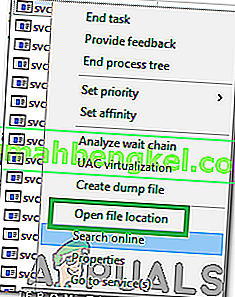
كيف يتم منع تشغيل "SvcHost.exe (LocalServiceAndNoImpersonation)" في الخلفية؟
في هذه الخطوة ، سنوقف "SvcHost.exe (LocalServiceAndNoImpersonation)" من التشغيل في الخلفية عن طريق مسح كافة التكوينات الخاصة بتطبيقه الجذري Windows App Locker. ضع في اعتبارك أنه من خلال القيام بذلك ، سنقوم بإعادة ضبط جميع التكوينات ذات الصلة بخزانة التطبيق. من أجل القيام بذلك:
- اضغط على " Windows " + " R " لفتح موجه التشغيل.
- اكتب الأمر التالي واضغط على " دخول ".
secpol.msc
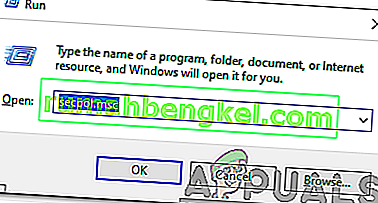
- انقر نقرًا مزدوجًا فوق " إعدادات الأمان " ثم انقر نقرًا مزدوجًا فوق " سياسات التحكم في التطبيق ".
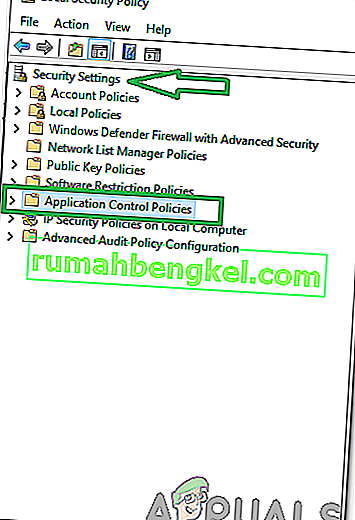
- انقر بزر الماوس الأيمن على خيار "AppLocker" وحدد خيار "Clear Policy ".
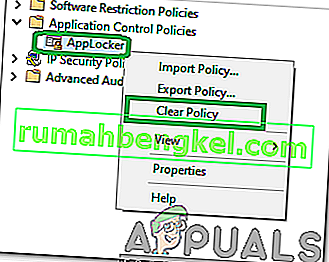
- انقر فوق الزر " نعم " في موجه التحذير لمسح جميع القواعد.
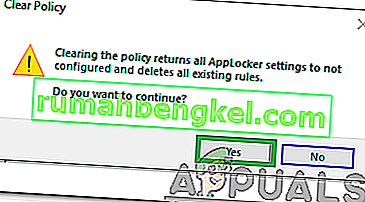
- سيؤدي هذا الآن إلى تعيين سياسة Windows App Locker على عدم تكوينها ولن تعمل في الخلفية بعد الآن.